Hướng dẫn Kiểm tra Phiên bản Python trên PC hoặc Mac
23/02/2025
Nội dung bài viết
tripi.vn sẽ đồng hành cùng bạn để xác định phiên bản Python đang được cài đặt trên máy tính Windows hoặc macOS một cách chi tiết và dễ hiểu.
Những bước thực hiện
Trên máy tính Windows
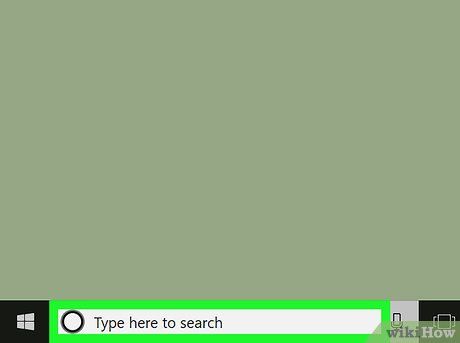 Khởi động Windows Search.
Khởi động Windows Search.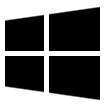 ⊞ Win+S
⊞ Win+S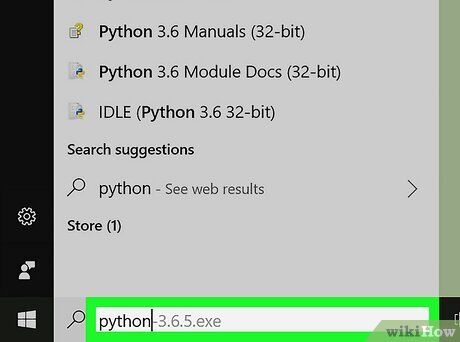
Gõ python vào thanh tìm kiếm. Các kết quả phù hợp sẽ hiển thị ngay lập tức.
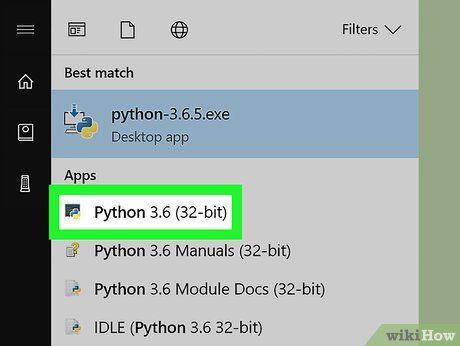
Chọn Python [command line]. Một cửa sổ dòng lệnh màu đen sẽ xuất hiện với dấu nhắc Python.
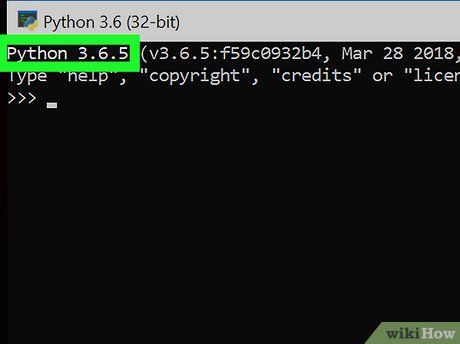
Xác định phiên bản trong dòng đầu tiên. Con số này nằm ngay sau từ “Python” ở phía trên bên trái cửa sổ (ví dụ: 2.7.14).
Trên hệ điều hành macOS
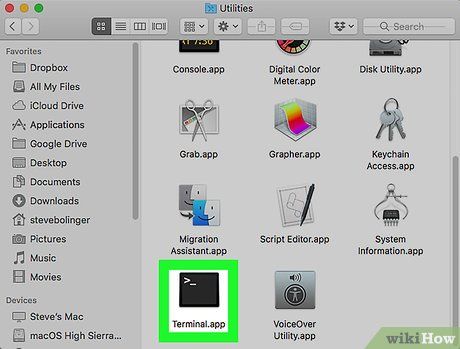
Khởi động Terminal trên Mac. Để thực hiện, hãy mở thư mục Applications trong Finder, nhấp đúp vào thư mục Utilities và sau đó chọn Terminal.
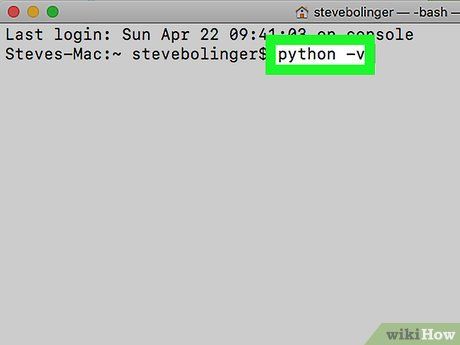
Nhập python -V vào dòng lệnh (chữ V viết hoa).
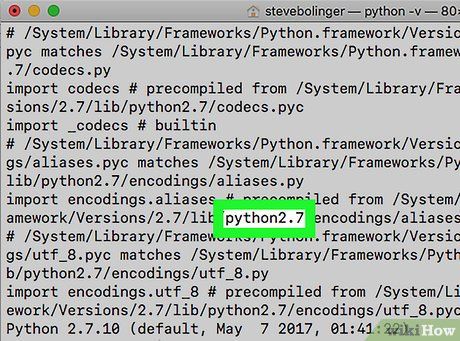
Nhấn ⏎ Return. Phiên bản Python sẽ hiển thị ngay dòng tiếp theo, bắt đầu bằng từ “Python” (ví dụ: 2.7.3).
Du lịch
Ẩm thực
Khám phá
Đi Phượt
Vẻ đẹp Việt Nam
Chuyến đi
Có thể bạn quan tâm

7 địa chỉ mua đồ tập gym chất lượng nhất Hà Nội không thể bỏ qua

Hướng dẫn chi tiết cách thiết lập lại mật khẩu bộ định tuyến

7 món ăn ngon từ nấm bào ngư đầy dưỡng chất, dễ thực hiện tại nhà

Cách Khắc phục Hiệu quả Tình trạng Máy chủ DNS Không Phản hồi

Top 6 thương hiệu mũ bảo hộ lao động được ưa chuộng nhất hiện nay


